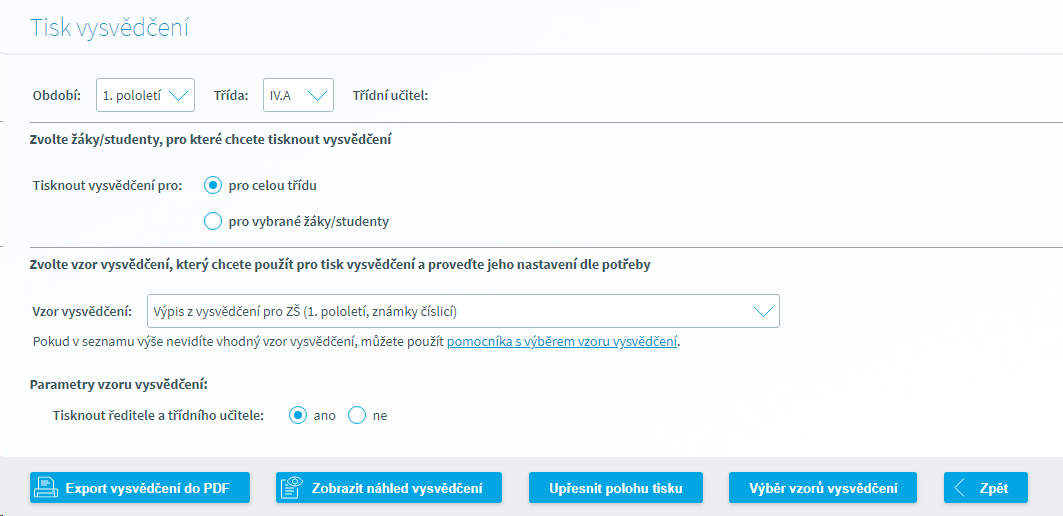Tisk vysvědčení
K tisku vysvědčení přistoupíme kliknutím na tlačítko Tisk vysvědčení na formuláři Tisk ročníkových vysvědčení (přístup z menu Výstupy - Vysvědčení - Tisk ročníkových vysvědčení).
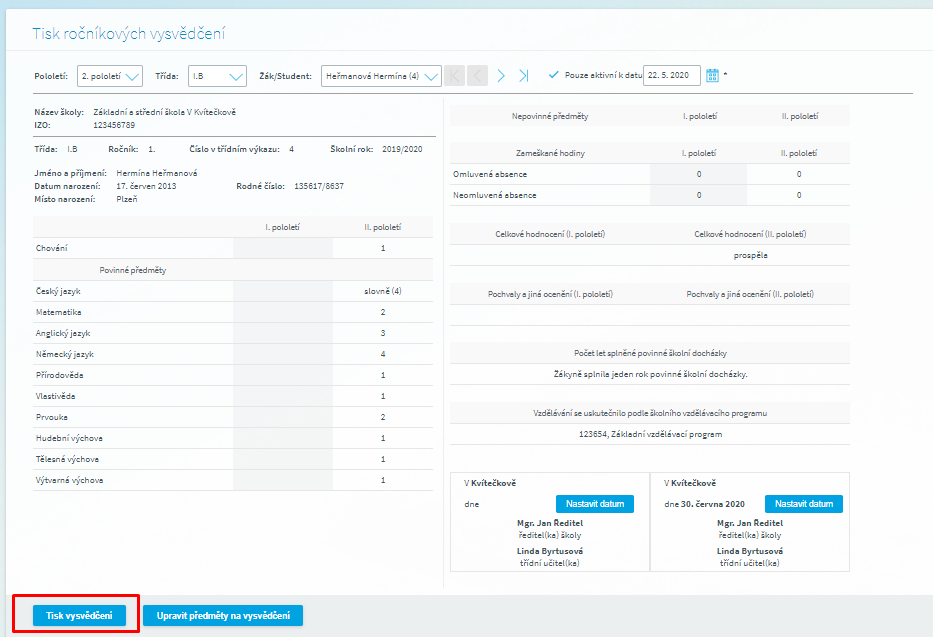
Na formuláři Tisk vysvědčení máme možnost zvolit Období a provést výběr Třídy. Pokud jsme však výběr provedli již v předchozím kroku na formuláři Tisk ročníkových vysvědčení označíme pouze, zda požadujeme vysvědčení tisknout pro celou třídu případně pro vybrané žáky/studenty.
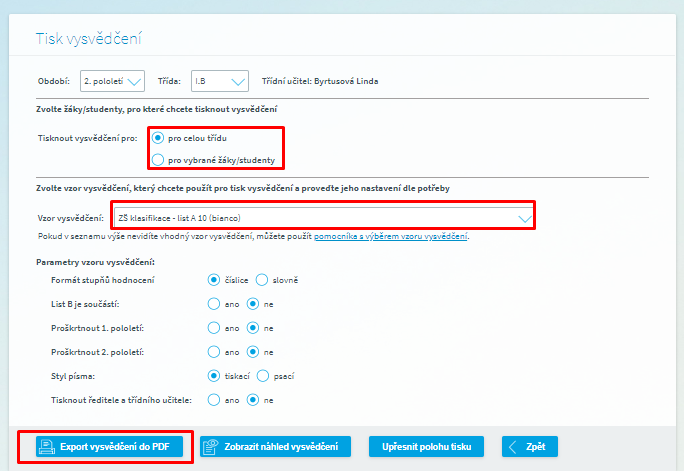
Popis zobrazovaných údajů na formuláři Tisk vysvědčení
Zobrazovaný údaj |
Popis údaje |
|---|---|
Období |
Výběro období pro tisk vysvědčení (1. pololetí/2. pololetí) |
Třída |
Vyběr třídy dle číselníku tříd |
Třídní učitel |
Zobrazen třídní učitel, dle aktuálního nastavení u třídy na Číselníku tříd |
Tisknout vysvědčení pro |
Volba požadavku tisku pro celou třídu nebo vybrané žáky ve třídě |
Vzor vysvědčení |
Výběr aktuálního vzoru vysvědčení |
Další nastavení parametrů tisku (možno nadefinovat rovněž z náhledu v prohlížeči) |
Popis tlačítek na formuláři Tisk vysvědčení
Název tlačítka |
Popis funkčnosti |
|---|---|
Export vysvědčení do PDF |
Zobrazí vysvědčení ve formátu PDF |
Zobrazit náhled vysvědčení |
Zobrazí náhled vysvědčení v internetovém prohlížeči |
Možnost nastavení posunu vodorovného či svislého posunu tisku (použití zejména v situaci při tisku na předtisk) |
|
Zpět |
Provede návrat na předchozí formulář Tisk ročníkových vysvědčení |
Tisk vysvědčení pro celou třídu
V části Tisknout vysvědčení pro označíme volbu pro celou třídu, ve výběrovém seznamu Vzor vysvědčení provedeme výběr příslušného vzoru vysvědčení. Předpokladem proto, aby se daný vzor nabízel ve výběrovém seznamu je nakopírování příslušného vzoru vysvědčení z tiskových sestav organizace. Postup naleznete v kapitole Výběr vzoru ročníkového vysvědčení.
Dále provedete nastavení dalších parametrů tisku v části Parametry vzoru vysvědčení např. zda chceme stupně hodnocení zobrazovat číslicí či slovně, zda požadujeme proškrtnout 1. nebo 2. pololetí či zda chceme tisknout ředitele a třídního učitele. Tyto parametry lze rovněž nastavit po vygenerování vysvědčení v náhledu prohlížeče.
Prostřednictvím tlačítka Zobrazit náhled vysvědčení aplikace vygeneruje vysvědčení a zobrazí jej v okně internetového prohlížeče.
V horní části obrazovky vygenerovaného vysvědčení máme možnost provést nastavení parametrů tisku. Nastavení vybraných parametrů potvrzujeme kliknutím na tlačítko "Odeslat"
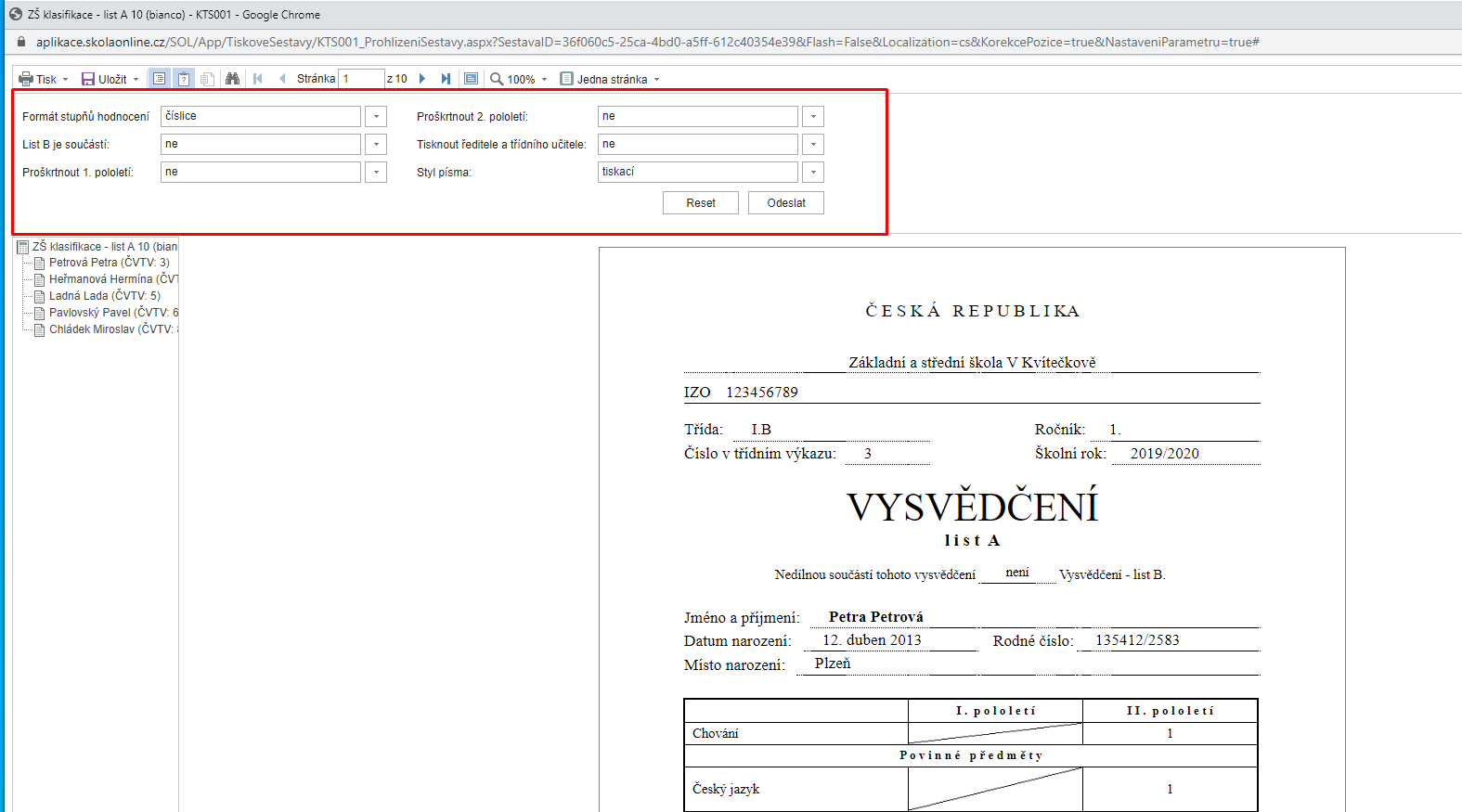
Pro správné zobrazení konečného naformátování, proveďeme uložení vygenerovaného vysvědčení do formátu PDF dle obrázku níže. Pouze ve formátu PDF vidíte vysvědčení ve formátu tak, jak bude vytištěno.
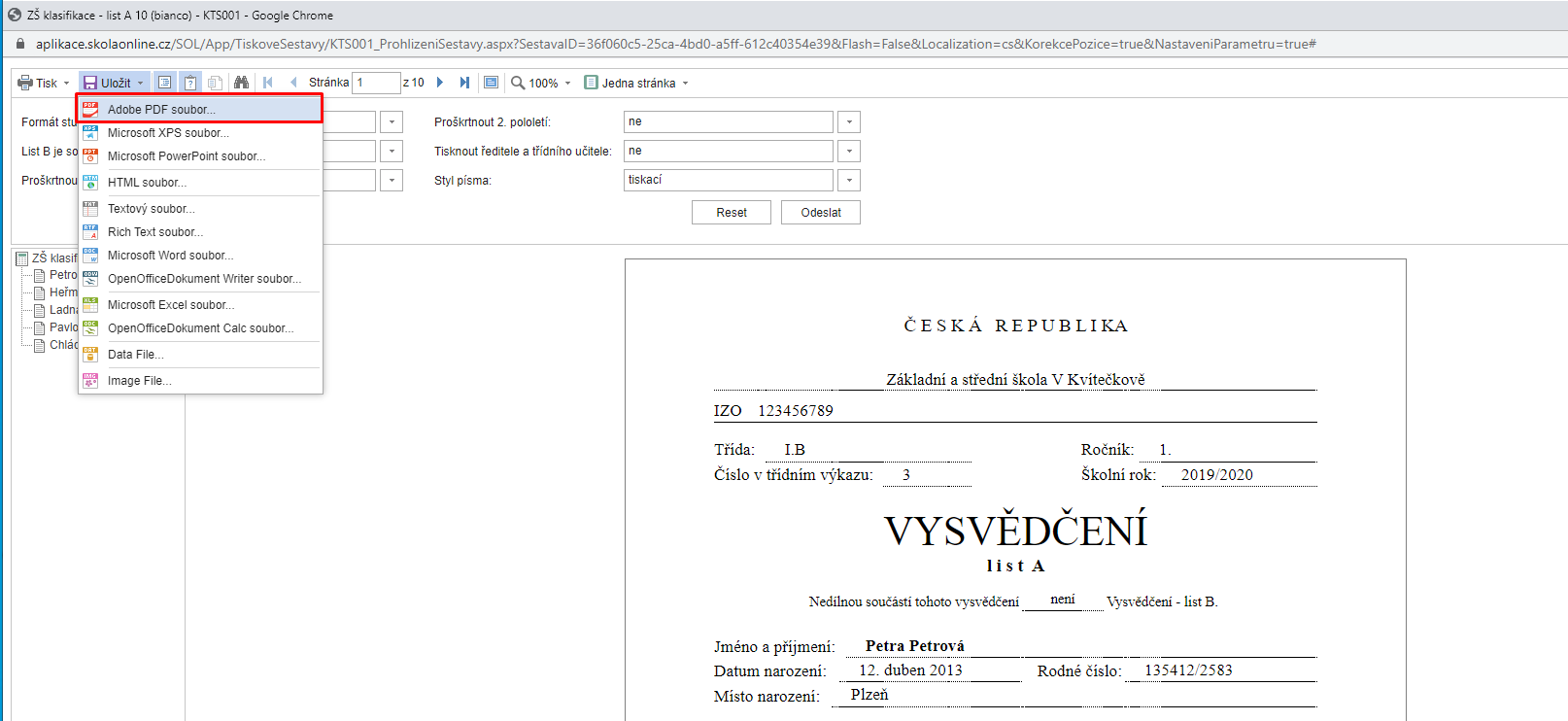
Tisk vysvědčení pro vybrané žáky/studenty
Provádíme označením volby "pro vybrané žáky/studenty" v části Tisknout vysvědčení pro.
Následně dojde k zobrazení tabulky se všemi žáky/studenty a prostřednictvím zvoleného tlačítka Vybrat všechny (označení všechny žáky/studenty), Zrušit výběr (zruší označení vybraných žáků/studentů, Inventovat výběr (vrátí předchozí výběr) případně Vybrat pouze slovně hodnocené (označení pouze žáky, které mají slovní hodnocení) dochází k požadovanému označení žáků v prvním sloupci tabulky.
Dále postupujeme obdobným způsobem jako při tisku pro celou třídu tj. provedeme výběr vzoru vysvědčení, nastavení parametru vzoru vysvědčení (lze nastavit zároveň i na ovládacím panelu po vygenerování vysvědčení v prohlížeči v horní části okna obrazovky) vysvědčení zobrazíme kliknutím na tlačítko Zobrazit náhled vzoru vysvědčení. Tlačítko Zpět provede návrat na formulář Tisk ročníkových vysvědčení.
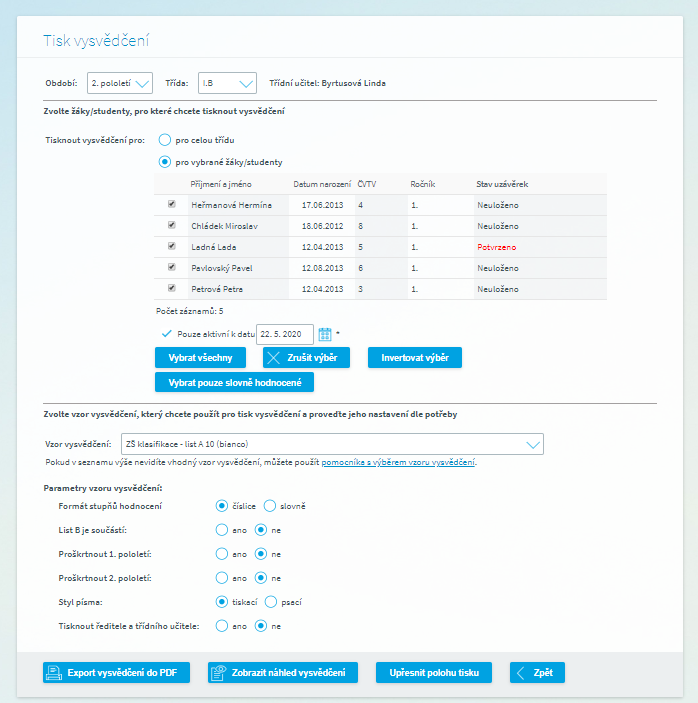
Parametry vzoru vysvědčení - psací písmo
Při výběru následujících typů vzorů je na parametru tisku vysvědčení umožněn výběr psacího písma
•ZŠ klasifikace - list A 10 (bianco)
•ZŠ klasifikace - list A 20 (bianco)
•Vysvědčení o získání základního vzdělání v základní škole (bianco)
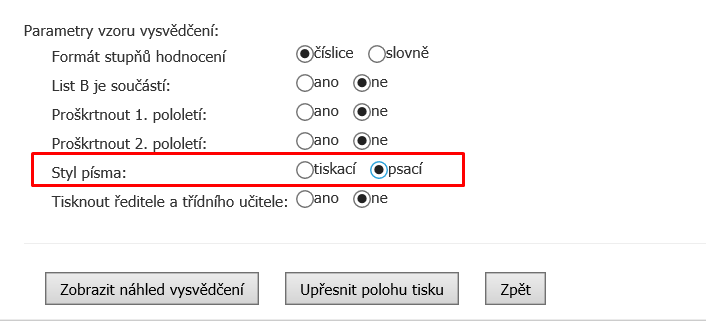
Na obrázku níže je zobrazena ukázka náhledu vygenerovaného vysvědčení za použití psacího písma na vysvědčení.

Nastavení posunu tisku vysvědčení
Provádí se prostřednictvím tlačítka Upřesnit polohu tisku. Kliknutím na toto tlačítko se zobrazí okno, prostřednictvím kterého si můžeme posunout vodorovně či svisle tisk vysvědčení o požadovanou hodnotu v cm (jedná se o situace, kdy tiskneme vysvědčení do předtištěného vzoru nikoliv na bianco).
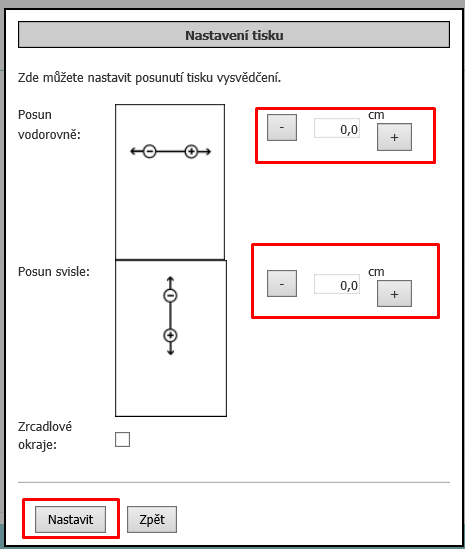
Tlačítko Nastavit provede nastavení a uložení hodnot. Tlačítko Zpět provede návrat na formulář Tisk vysvědčení.
Nejčastější dotazy spojené s tiskem vysvědčení naleznete v kapitole Nejčastější dotazy k tisku Vysvědčení
Tisk výpisu z vysvědčení
Vzory pro Výpisy z vysvědčení jsou k dispozici ke stažení v tiskových sestavách Školy OnLine (v menu Výstupy – Tiskové sestavy – Seznam sestav).
Na záložce Tiskové sestavy Školy OnLine pak v pravém horním rohu zadáte do pole pro vyhledávání klíčové slovo „výpis z vysvědčení“ a kliknete na tlačítko Hledat. Zobrazí se se všechny aktuálně dostupné vzory výpisu z vysvědčení.
Označíte příslušnou tiskovou sestavu a pomocí tlačítka Kopírovat vybrané do tiskových sestav organizace provedete její nakopírování.
Takto nakopírovaná sestava se Vám pak již bude nabízet při výběru vzoru vysvědčení na formuláři pro Tisk vysvědčení.
„Výpis z vysvědčení obsahuje všechny náležitosti a údaje jako oficiální vysvědčení, ale je vytištěn na běžném kancelářském papíru a je vždy opatřen jménem, příjmením a podpisem osoby, která výpis vystavila (nemusí se tedy vždy jednat o ředitele školy, ale i o jinou osobu, která touto činností byla pověřena, například o třídního učitele/třídní učitelku). Výpis z vysvědčení se neopatřuje otiskem úředního razítka. Otiskem úředního razítka se opatřují vysvědčení, diplomy o absolutoriu a výuční listy, které jsou podle § 28 odst. 7 školského zákona veřejnou listinou. Na konci 2. pololetí se výpis z vysvědčení nevydává, v souladu s § 51 odst. 1 školského zákona je možno vydat pouze vysvědčení. Výpis z vysvědčení žáci škole nevracejí.“
Kompletní pokyny týkající se vydávání výpisu z vysvědčení jsou obsaženy v Informacích k vyplňování vysvědčení pro základní školy odst. 1.3. Odkaz pro stažení aktuálně platného znění dokumentu naleznete zde.
Při tisku výpisu z vysvědčení postupujete stejným způsobem jako při tisku ročníkového vysvědčení jen s tím rozdílem, že v poli Výběr vzoru na formuláři Tisk vysvědčení zvolíte příslušný vzor formuláře pro výpis z vysvědčení.
Obr. formulář Tisk vysvědčení a výběr vzoru pro Výpis z vysvědčení